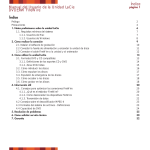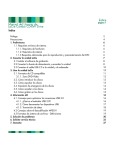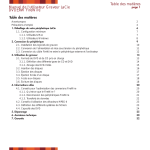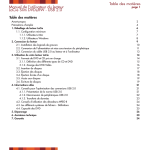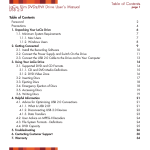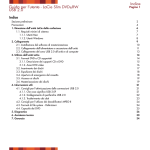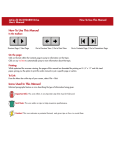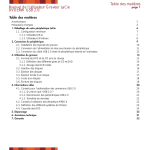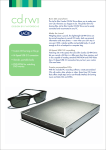Download Índice Manual del Usuario de la unidad LaCie Slim DVD±RW USB 2.0
Transcript
Manual del Usuario de la unidad LaCie Slim DVD±RW USB 2.0 Índice página 1 Índice Prólogo Precauciones 1. Preliminares 1.1. Requisitos mínimos del sistema 1.1.1. Usuarios de Mac 1.1.2. Usuarios de Windows 2. Cómo realizar la conexión 2.1. Instalar el software de grabación 2.2. Conectar la fuente de alimentación y encender la unidad de disco 2.3. Conectar el cable USB 2.0 a la unidad y al ordenador 3. Cómo utilizar la unidad LaCie 3.1. Formatos de CD y DVD compatibles 3.1.1. Definiciones de los soportes CD y DVD 3.1.2. Zona DVD-Vídeo 3.2. Cómo introducir discos 3.3. Cómo expulsar discos 3.4. Expulsión de emergencia de los discos 3.5. Cómo acceder a los discos 3.6. Cómo grabar discos 4. Información útil 4.1. Consejos para optimizar las conexiones USB 2.0 4.1.1. ¿Qué es el estándar USB 2.0? 4.1.2. Cómo desconectar los dispositivos USB 2.0 4.1.3. Transmisión de datos 4.2. Consejos sobre los descodificadores MPEG-II 4.3. Formatos del sistema de archivos - Definiciones 4.4. Capacidad de DVD 5. Solución de problemas 6. Cómo solicitar servicio técnico 7. Garantía 2 4 6 7 7 8 9 10 11 13 14 14 15 16 17 18 18 19 19 21 21 21 22 23 24 24 25 26 30 34 Manual del Usuario de la unidad LaCie Slim DVD±RW USB 2.0 Prólogo página 2 Derechos de copyright Copyright © 2004 LaCie. Reservados todos los derechos. No está permitida la reproducción, almacenamiento en un sistema de recuperación o transmisión bajo cualquier forma o por cualquier medio, ya sea electrónico, mecánico, por fotocopia, registro u otro medio, de ninguna parte de la presente publicación sin la autorización previa por escrito de LaCie. Marcas comerciales Apple, Mac y Macintosh son marcas comerciales registradas de Apple Computer, Inc. Microsoft, Windows, Windows 98 SE, Windows Millennium Edition, Windows 2000 y Windows XP son marcas comerciales registradas de Microsoft Corporation. Todas las marcas comerciales citadas en este manual son propiedad de su respectivo titular. Modificaciones Este documento tiene un carácter meramente informativo y puede ser modificado sin previo aviso. Aunque se ha procurado garantizar la exactitud de su contenido, LaCie declina toda responsabilidad derivada de los errores u omisiones de este documento o del uso de la información contenida en el mismo. LaCie se reserva el derecho de efectuar cambios o revisiones en el diseño del producto o en su manual, sin ningún tipo de limitación y sin obligación de notificar a persona alguna dichas revisiones o cambios. Declaración de la Comisión Federal de Comunicaciones estadounidense (FCC) sobre las interferencias de radiofrecuencia ADVERTENCIA: Cambiar o modificar esta unidad sin la aprobación expresa de la entidad responsable de que la misma cumpla la reglamentación vigente podría suponer para el usuario la anulación de su autorización para utilizar el equipo. Este equipo ha sido sometido a prueba y se ha determinado que satisface los límites establecidos para ser clasificado como dispositivo digital de Clase B de acuerdo con la Sección 15 del Reglamento FCC. Dichos límites se han establecido para Unidad LaCie Slim óptica USB 2.0 proporcionar una protección razonable frente a las interferencias perjudiciales que pudiera sU2 originar el equipo al ser utilizado por el usuario. Este equipo genera, utiliza y puede irradiar Acreditado el energía de radiofrecuencia y, si no es instalado y utilizado de acuerdo con las instrucciones, cumplimiento puede causar interferencias perjudiciales en las comunicaciones de radio. Con todo, es de las normas FCC posible que en algunos casos genere interferencias, aún habiendo sido instalado de acuerdo PARA USO DOMÉSTICO O DE OFICINA con las instrucciones. Si el equipo causa interferencias perjudiciales en la recepción de la señal de radio o televisión (lo que puede comprobarse encendiéndolo y apagándolo alternativamente), se recomienda al usuario corregir la interferencia por uno de los siguientes procedimientos: • Cambiar la orientación o la posición de las antenas receptoras. • Aumentar la distancia entre el equipo y el receptor. • Conectar el equipo a una toma de corriente de un circuito distinto de aquél al que esté conectado el receptor de radio o TV. • Solicitar consejo al distribuidor o a un técnico experto en radio/TV. Para cumplir las normas FCC aplicables, han de utilizarse con este equipo cables y tarjetas de E/S blindados. Este dispositivo cumple la Sección 15 del Reglamento FCC. Su utilización está sujeta a las dos condiciones siguientes: (1) que el dispositivo no cause interferencias perjudiciales, (2) que el dispositivo acepte toda interferencia recibida, incluidas las que puedan perjudicar su funcionamiento. Manual del Usuario de la unidad LaCie Slim DVD±RW USB 2.0 Prólogo página 3 Declaración de cumplimiento de la reglamentación canadiense Este aparato digital de Clase A cumple todos los requisitos del Reglamento Canadiense sobre Equipos Causantes de Interferencias. Declaración de obtención de la Certificación CE Certificamos que este aparato cumple la Directiva sobre compatibilidad electromagnética (89/336/EEC) y la Directiva sobre bajo voltaje (73/23/EEC) emitidas por la Comisión de la Comunidad Europea. El cumplimiento de esas directivas implica la conformidad con las siguientes normas europeas: Clase B EN60950, EN55022, EN50082-1, EN61000-3-2 En relación con los requisitos establecidos en: Directiva sobre bajo voltaje 73/23/CEE Directiva sobre compatibilidad electromagnética 89/336/CEE Productos láser Este equipo cumple la Norma 21 del Departamento de Salud y Servicios Humanos estadounidense (DHHS), Capítulo I, Subcapítulo J del Código de Legislación Federal (CFR) vigente en la fecha de su fabricación. Este equipo ha sido clasificado como Producto Láser de Clase I y no emite fuera de la unidad ninguna radiación láser peligrosa. Manual del Usuario de la unidad LaCie Slim DVD±RW USB 2.0 Precauciones página 4 Precauciones generales y relacionadas con la salud y la seguridad La unidad que acaba de adquirir contiene un dispositivo de diodo láser clasificado como “producto láser de Clase I”. Dicho dispositivo no es peligroso para el usuario en las condiciones normales de funcionamiento de la unidad. No obstante, recomendamos encarecidamente no colocar ningún objeto reflectante dentro el sistema de carga del disco, ya que podría reflejar radiaciones de láser peligrosas. Tome siempre las precauciones básicas que se enumeran a continuación a fin de usar correctamente y sin riesgo la unidad LaCie. Respetando estas indicaciones contribuirá a proteger su salud y la de los demás, así como la integridad de este dispositivo y de otros equipos informáticos. Dichas precauciones incluyen, entre otras posibles, las siguientes: Precauciones relacionadas con la salud y la seguridad: • Lea detenidamente este Manual del Usuario y realice correctamente el procedimiento de instalación. • No mire al interior de la bandeja de CD/DVD ni coloque la mano sobre la bandeja de CD/DVD abierta. No mire nunca directa ni indirectamente (con un espejo) al diodo láser, ni siquiera cuando el aparato no esté en funcionamiento. Si expone sus ojos o su piel al láser situado dentro de la unidad podría sufrir lesiones oculares o de otro tipo. • No abra la unidad ni intente desmontarla o modificarla. Para evitar el riesgo de descarga eléctrica, incendio, cortocircuito o radiación peligrosa, no introduzca nunca un objeto metálico en la unidad. La unidad no contiene ninguna pieza que deba ser reparada o sustituida por el usuario. Si parece averiada, haga que la revise personal de mantenimiento cualificado de LaCie. • No exponga nunca la unidad a la lluvia, ni la use cerca del agua o en lugares húmedos o mojados. No coloque nunca encima de ella recipientes con líquidos que puedan verterse e introducirse por sus aberturas, ya que de ese modo aumenta el riesgo de descarga eléctrica, cortocircuito, incendio o daños personales. • Asegúrese de que el ordenador y la unidad estén conectados a una toma de tierra. Cuando los dispositivos no están conectados a una toma de tierra, aumenta el riesgo de descarga eléctrica. • No escuche música con los auriculares a un volumen excesivo durante periodos de tiempo prolongados, ya que aumenta el riesgo de lesiones o pérdidas auditivas. • Antes de escuchar música con la unidad, coloque el control de volumen en el nivel mínimo. Las descargas súbitas de energía sonora a volúmenes altos pueden causar lesiones auditivas inmediatas o pérdida de la audición. Manual del Usuario de la unidad LaCie Slim DVD±RW USB 2.0 Precauciones página 5 Precauciones generales de uso: • No exponga la unidad a temperaturas que no estén comprendidas entre 5 ºC y 45 ºC durante su uso. Si lo hiciera, podría causar desperfectos en la unidad o deformar su carcasa. No coloque la unidad cerca de fuentes de calor ni la exponga a la radiación solar directa (ni siquiera a través de una ventana). Tampoco coloque la unidad en lugares demasiados fríos o húmedos, ya que podría dañarla. • No obstruya las salidas de ventilación situadas en la parte trasera de la unidad. Ayudan a mantener refrigerada la unidad mientras está en funcionamiento. El bloqueo de las salidas de ventilación puede averiar la unidad y aumentar el riesgo de cortocircuito o incendio. • Desenchufe siempre la unidad durante las tormentas con aparato eléctrico y cuando no vaya a utilizarla durante un periodo prolongado. Así reducirá el riesgo de descarga eléctrica, cortocircuito o incendio. • No coloque objetos pesados sobre la parte superior de la unidad ni aplique una fuerza excesiva sobre sus botones, conectores o bandeja, ya que aumentaría el riesgo de avería de la unidad. • Coloque siempre la unidad en posición horizontal antes de usarla. Si la utiliza en otra posición, podría caerse, con riesgo de avería y/o corrupción o pérdida de datos. • Retire siempre el disco de la bandeja de discos cuando vaya a transportar la unidad. Si no lo hace, podrían destruirse los datos grabados o dañarse los componentes internos de la unidad. • No aplique nunca fuerza excesiva al manejar el sistema de carga del disco. Los discos deben insertarse sin esfuerzo en la unidad. Si detecta un problema, consulte la sección Solución de problemas. • Proteja la unidad del exceso de polvo durante su uso o almacenamiento. El polvo puede acumularse dentro del dispositivo, aumentando el riesgo de avería o de deficiencia del funcionamiento. • No use nunca benceno, disolventes de pintura, detergentes ni otros productos químicos para limpiar el exterior de la unidad. Tales productos deforman y decoloran el panel frontal y la carcasa de la unidad. Utilice siempre un paño suave seco para limpiar el dispositivo. Preliminares Manual del Usuario de la unidad LaCie Slim DVD±RW USB 2.0 página 6 1. Notas preliminares sobre la unidad LaCie Slim DVD±RW Conviértase en el productor, director y protagonista de sus propias creaciones en DVD, en un DJ con las compilaciones musicales más novedosas, o en el experto en TI con recursos para archivar todos los archivos y datos importantes. Use la unidad LaCie Slim DVD±RW junto con el software incluido para crear una amplia gama de proyectos multimedia, ver discos DVD y realizar copias de seguridad de las carpetas y volúmenes que desee. Grabación de DVD en doble capa Con la misma tecnología que usan las películas en DVD-Vídeo al estilo de Hollywood, los discos de doble capa (Double Layer, DL) son compatibles con la mayoría de los reproductores domésticos de DVD y unidades de DVD-ROM de ordenador. En un disco DVD+R9 DL podrá almacenar hasta cuatro horas de vídeo MPEG-2, 16 horas de vídeo de calidad VHS o aumentar la velocidad binaria de vídeo para crear películas de la mejor calidad. Además, con 8,5 GB de espacio de almacenamiento en un sólo disco DL, estos discos son ideales para las aplicaciones de archivo y copia de seguridad, e incluso se pueden usar en algunos casos como elemento sustitutivo de las cintas. Ahora dispone de las herramientas para crear vídeos DVD impactantes de calidad profesional, para realizar cómodamente copias de seguridad del sistema y para conservar todas sus memorias para el futuro. En unos minutos tendrá la unidad conectada y funcionando a pleno rendimiento. Y sin problemas de compatibilidad, porque la unidad LaCie DVD±RW admite todos los principales formatos de DVD y funciona tanto con Mac como con PC. 2 1 3 4 5 6 1 Unidad LaCie Slim DVD±RW 2 Cable certificado USB 2.0 de alta velocidad 3 Cable de alimentación compartida USB 4 Fuente de alimentación 5 CD-ROM Utilidades de DVD de LaCie (2) 6 Disco DVD-R LaCie virgen (1) Manual del Usuario de la unidad LaCie Slim DVD±RW USB 2.0 1.1. Requisitos mínimos del sistema 1.1.1. Usuarios de Mac Requisitos de hardware Ordenador equipado con una tarjeta de interfaz USB. Requisitos del sistema Grabación en doble capa • Disco de doble capa de 8,5 GB • G4 a 700 MHz o superior • Mac OS 10.2 o posterior • 64 MB de RAM (se recomiendan 256 MB) • QuickTime 6 o posterior Grabación en una capa • Disco de una capa de 4,7 GB • G4 a 700 MHz o superior • Mac OS 9.1 o posterior • 16 MB de RAM (se recomiendan 24 MB) • QuickTime 4.0 o posterior Nota importante: La codificación MPEG es una aplicación que realiza un uso intensivo del sistema y necesita buena parte de la potencia de la CPU. Este proceso puede tardar varias horas en los sistemas más lentos. Requisitos adicionales para la reproducción y premasterización de DVD Resolución de monitor de 1.024 x 768 y color de 24 bits Requisitos adicionales para la captura de DV y la creación de DVD Mínimo de 128 MB de RAM (se recomiendan 256 MB) 1 GB de espacio libre en disco por cada 5 minutos de captura de vídeo DV 4,5 GB de espacio libre en disco para copiar un disco DVD-Vídeo de una capa 8 GB de espacio libre en disco para copiar un disco DVD-Vídeo de doble capa Nota importante: Para garantizar unos resultados de grabación óptimos, evite copiar desde un CD o DVD y grabe directamente desde un disco duro compatible con las tasas de transferencia de datos sostenidas para las siguientes velocidades: • 8x = 11,08 MB/s • 4x = 5,54 MB/s • 2x = 2,77 MB/s • 1x = 1,385 MB/s Preliminares página 7 Nota técnica: Para usuarios de Mac Conectividad USB: Para obtener un rendimiento óptimo en entornos Mac, se recomienda la interfaz FireWire salvo que use un procesador G5 o el sistema Mac OS 10.2.8 o posterior en un ordenador con una tarjeta PCI/PC Hi-Speed USB 2.0. Las versiones de Mac OS anteriores a Mac OS 10.2.8 no son compatibles con las velocidades de transmisión de Hi-Speed USB 2.0 y todas las transferencias de datos se realizarán a la velocidad de USB 1.1, que es inferior. Reproducción de DVD: En la fecha de publicación de este manual (mayo de 2004), Apple sólo admite la reproducción de DVD en los ordenadores Macintosh que llevan una unidad de DVDROM integrada. Si su sistema no dispone de una unidad de DVD-ROM integrada, necesitará usar una utilidad de otro fabricante para poder habilitar la reproducción de DVD. Actualizador de grabación de discos Apple: LaCie ofrece constantemente actualizaciones de la unidad para proporcionar la máxima compatibilidad con los productos de software de Apple. Visite nuestro sitio web, www.lacie.com/support, seleccione Optical en el menú desplegable y descargue el soporte de grabación de discos de LaCie (LaCie DiscRecording Support) para Mac OS X 10.3.2 o posterior para proporcionar a la unidad LaCie compatibilidad con las aplicaciones que utilicen la estructura DiscRecording de Apple. Ésta incluye, entre otras, las aplicaciones siguientes: Finder, iTunes, iPhoto, Backup, Disk Utility y DVD Studio Pro. Preliminares Manual del Usuario de la unidad LaCie Slim DVD±RW USB 2.0 1.1.2. Usuarios página 8 de Windows Requisitos de hardware Ordenador equipado con una tarjeta de interfaz Hi-Speed USB 2.0. Nota técnica: Para poder habilitar la interfaz USB para la creación de DVD, la unidad LaCie tiene que estar conectada a una interfaz Hi-Speed USB 2.0. USB 1.1 no admite las velocidades de transmisión necesarias para la creación de DVD. Requisitos del sistema Grabación en doble capa • Disco de doble capa de 8,5 GB • Windows 2000 (SP4 o posterior) o XP (SP1 o posterior) • Procesador Intel® Pentium III a 500 MHz o equivalente • 128 MB de RAM (se recomiendan 256 MB) Grabación en una capa • Disco de una capa de 4,7 GB • Windows 98SE, Me, 2000 o XP • Procesador Intel Pentium III a 500 MHz o equivalente • 128 MB de RAM Nota importante: La codificación MPEG es una aplicación que realiza un uso intensivo del sistema y necesita buena parte de la potencia de la CPU. Este proceso puede tardar varias horas en los sistemas más lentos. Requisitos adicionales para la reproducción y premasterización de DVD Tarjeta de vídeo SVGA compatible con el estándar DirectDraw Tarjeta de sonido compatible con Sound Blaster Microsoft DirectShow 6.4 o posterior Resolución de monitor de 1.024 x 768 y color de 24 bits Requisitos adicionales para la captura de DV y la creación de DVD Mínimo de 128 MB de RAM (se recomiendan 256 MB) 1 GB de espacio libre en disco por cada 5 minutos de captura de vídeo DV 4,5 GB de espacio libre en disco para copiar un disco DVD-Vídeo 8 GB de espacio libre en disco para copiar un disco DVD-Vídeo de doble capa Requisitos adicionales para Roxio Easy CD & DVD Creator y Easy Media Creator Easy CD & DVD Creator Edición de vídeo Procesador Intel Pentium III a 500 MHz o superior Codificación DV/Analógico a MPEG Procesador Intel Pentium III a 800 MHz o superior Easy Media Creator Procesador Intel Pentium III a 1,2 GHz o superior Procesador Intel Pentium III a 1,2 GHz o superior Nota importante: Para garantizar unos resultados de grabación óptimos, evite copiar desde un CD o DVD y grabe directamente desde un disco duro compatible con las tasas de transferencia de datos sostenidas para las siguientes velocidades: • 8x = 11,08 MB/s • 4x = 5,54 MB/s • 2x = 2,77 MB/s • 1x = 1,385 MB/s Manual del Usuario de la unidad LaCie Slim DVD±RW USB 2.0 Cómo realizar la conexión página 9 2. Cómo realizar la conexión Siga estos pasos para encender la unidad LaCie y conectarla al ordenador en unos instantes. Haga clic en un paso para empezar. 2.1. Instalación de las Utilidades de DVD de LaCie 2.2. Conectar la fuente de alimentación y encender la unidad de disco 2.3. Conectar el cable USB 2.0 a la unidad LaCie y al ordenador Después de encender la unidad y conectarla al ordenador, vaya a la sección 3. Cómo utilizar la unidad LaCie, donde encontrará información importante sobre el modo de usar la unidad. Manual del Usuario de la unidad LaCie Slim DVD±RW USB 2.0 Cómo realizar la conexión página 10 2.1. Instalación de las Utilidades de DVD de LaCie Introduzca el CD-ROM Utilidades de DVD de LaCie en la unidad de DVD/CD-ROM interna y siga las instrucciones correspondientes a cada sistema operativo. Encontrará más información sobre los distintos programas en la sección de ayuda del programa. D Util VD itie s Usuarios de Mac: Mac OS 10.2 y posterior Haga doble clic en el icono del CD-ROM Utilidades de DVD de LaCie y abra la carpeta “Roxio Toast Lite”. Arrastre y suelte el icono de la aplicación Roxio Toast 6.x.x.L en la carpeta Aplicaciones del disco duro. Mac OS 9.1 y posterior Haga doble clic en el icono del CD-ROM Utilidades de DVD de LaCie y abra la carpeta “Roxio Toast Lite”. Haga clic en el icono de Roxio Toast Lite 5.2.2L y siga las instrucciones que aparecen en pantalla para completar la instalación. Nota importante: Mac OS 9.1 y posteriores no son compatibles con la grabación en doble capa. Usuarios de Windows: Windows 2000/XP Haga clic en Easy Media Creator y DVDMax Player (por separado) y siga las instrucciones que aparecen en pantalla para completar la instalación. Windows 98SE/Me Haga clic en Easy CD & DVD Creator, DVDMax Player y en USB 2.0 Drivers (si va a usar la interfaz Hi-Speed USB 2.0) y siga las instrucciones que aparecen en pantalla para completar la instalación. Nota importante: Windows 98SE y Me no admiten la grabación en doble capa. Manual del Usuario de la unidad LaCie Slim DVD±RW USB 2.0 Cómo realizar la conexión página 11 2.2. Conectar la fuente de alimentación y encender la unidad de disco Esta unidad LaCie incluye dos tipos de alimentación externa: una unidad de alimentación externa (opción A) y un cable USB de alimentación compartida (opción B). Use la opción A cuando vaya a utilizar la unidad cerca de una toma de corriente, y use la opción B cuando no tenga acceso a una toma de corriente y desee alimentar la unidad desde el ordenador. Opción A Alimentación - Opción A 3 1 2 1 Introduzca el extremo redondo del cable de la unidad de alimentación externa en el puerto de la parte trasera de la unidad. 2 Conecte el extremo grande del cable de la unidad de alimentación externa en una toma de corriente debidamente conectada a tierra. 3 Encienda la unidad. ¡Advertencia! Use sólo el adaptador de CA que se suministra con esta unidad de LaCie. No use una unidad de alimentación de otro aparato LaCie o de otro fabricante. El uso de otros cables o unidades de alimentación puede averiar la unidad e invalidar la garantía. Desconecte siempre el adaptador de CA de la unidad LaCie antes de transportarla. Si no lo hace, puede provocar daños en la unidad e invalidar la garantía. Manual del Usuario de la unidad LaCie Slim DVD±RW USB 2.0 Cómo realizar la conexión página 12 Opción B Alimentación - Opción B 2 1 3 1 Introduzca el extremo redondo del cable de alimentación compartida USB en el puerto de la parte trasera de la unidad. 2 Conecte el extremo USB del cable de alimentación compartida a un puerto USB* libre del ordenador. 3 Encienda la unidad. Nota importante: *Para que el cable de alimentación compartida USB obtenga alimentación suficiente del ordenador, tiene que estar conectado a un puerto USB que suministre alimentación. Manual del Usuario de la unidad LaCie Slim DVD±RW USB 2.0 Cómo realizar la conexión página 13 2.3. Conectar el cable USB 2.0 a la unidad LaCie y al ordenador 2 Logotipo USB 2.0 1 Logotipo USB 1.1 1 Examine detenidamente el cable y asegúrese de que tiene correctamente alineado el cable USB 2.0 y, a continuación, inserte firmemente el cable en el puerto USB en la parte trasera de la unidad para conseguir una conexión estable. 2 Busque el logotipo USB 2.0* (que por lo general se utiliza para identificar el puerto) junto al conector situado en la parte frontal o posterior del ordenador y, a continuación, inserte firmemente el cable en el puerto USB para conseguir una conexión estable. Nota técnica: Consulte en la sección 4.1 Consejos para optimizar las conexiones USB 2.0 información importante sobre la desconexión de los dispositivos USB 2.0 y la obtención de un rendimiento óptimo. Nota técnica: *Para obtener las velocidades de USB 2.0, la unidad debe estar conectada a un puerto USB 2.0 de servidor. Si está conectada a un puerto USB 1.1, la unidad funcionará a las velocidades de USB 1.1. Encontrará más información en 4.1 Consejos para optimizar las conexiones USB 2.0. Manual del Usuario de la unidad LaCie Slim DVD±RW USB 2.0 Cómo utilizar la unidad LaCie página 14 3. Cómo utilizar la unidad LaCie 3.1. Formatos de CD y DVD compatibles Esta unidad LaCie es compatible con los formatos de CD y DVD de uso más extendido: Formato Tipo de disco Escritura Lectura DVD DVD+R9 DL X X DVD+R X X DVD+RW X X DVD-R 4,7 GB para Uso general (Ver. 2.0) X X DVD-ROM — X DVD-R 3,95 GB, 4,7 GB para creación de DVD — X DVD-R (uso general, sólo para escritura) X X DVD-RW (uso general, sólo para escritura) X X DVD-ROM (monocapa y bicapa) — X DVD (monocapa y bicapa), disco de 80 mm — X CD CD-R X X CD-RW (compatible con AM2) X X CD-ROM — X CD-ROM XA Modo 2 (formato 1, formato 2) — X CD-Extra — X Utilice la unidad LaCie DVD±RW para: • Crear discos CD de audio • Crear discos DVD-Vídeo • Crear discos CD o DVD de datos • Realizar copias de seguridad • Duplicar un CD o DVD Nota técnica: Al grabar vídeo, audio o datos en un disco DVD+R9 DL, DVD+R/RW, DVD-R/RW o CD-R/RW, LaCie recomienda utilizar soportes de uno de estos fabricantes: • LaCie • Apple • Taiyo Yuden • Sony • TDK • Verbatim • Ricoh Técnicas de grabación recomendadas: • Cierre todos los programas abiertos y desconéctese de Internet. • En primer lugar, copie los datos al disco duro. • Use el soporte correcto con el nivel de velocidad apropiado. • Use soportes sin arañazos ni huellas dactilares. Visite periódicamente el sitio web de LaCie (www.lacie.com) para consultar la información más reciente sobre la grabación de discos CD y DVD. Manual del Usuario de la unidad LaCie Slim DVD±RW USB 2.0 Cómo utilizar la unidad LaCie página 15 3.1.1. Definiciones de los soportes CD y DVD La unidad LaCie DVD±RW le permitirá crear, guardar y compartir archivos digitales en discos CD-R/RW, DVD-R/RW, DVD+R/RW y DVD+R9 DL. Consulte la sección 1.1. Requisitos mínimos del sistema y la documentación del software de grabación para conocer las técnicas de grabación que admite su ordenador. Discos DVD+R9 DL: • Especialmente indicados para: grabación de vídeos DVD de gran calidad, copia de seguridad de sistemas y archivo de discos DVD con un gran volumen de datos. • Estos discos siguen las técnicas de grabación DVD+, pero con 8,5 GB de capacidad frente a 4,7 GB de los discos DVD±R. • Con este incremento de la capacidad, ahora es posible aumentar la velocidad binaria de vídeo para crear vídeos DVD de la mejor calidad. Discos DVD+R: • Especialmente indicados para: grabar vídeos DVD, almacenar álbumes de fotografías y discos DVD de datos de menos de 4,7 GB. • Estos discos están basados en el mismo concepto de grabación única que el CD-R, pero ofrecen 4,7 GB de capacidad frente a los 700 MB de los CD-R. • Admiten lossless linking (grabación sin pérdida de enlace, que permite reproducir el disco en lectores DVD-ROM y reproductores DVD) y la combinación de técnicas de grabación CAV (Constant Angular Velocity) y CLV (Constant Linear Velocity). Discos DVD+RW: • Especialmente indicados para: realizar copias de seguridad y archivar contenido digital. • Estos discos son similares funcionalmente a los CD-RW y DVD-RW, pero utilizan las mismas técnicas de grabación que los DVD+R. • Incorporan el sistema de sobrescritura directa (DOW), que permite grabar los datos directamente sobre datos existentes en una sola pasada. Discos DVD-R: • Especialmente indicados para: grabar vídeos DVD, almacenar álbumes de fotografías y discos DVD de datos de menos de 4,7 GB. • Estos discos también son similares funcionalmente a los CD-R, pero tienen la misma capacidad que los DVD+R. • Existen dos tipos de discos DVD-R: DVD-R General, destinado a aplicaciones domésticas, y DVD-R Authoring, destinado a aplicaciones de desarrollo de vídeos DVD profesionales. Discos DVD-RW: • Especialmente indicados para: realizar copias de seguridad y archivar contenido digital. • Estos discos ofrecen la misma funcionalidad general que los CD-RW, pero con 4,7 GB de capacidad frente a 650 MB. • Los discos pueden grabarse y borrarse hasta 1.000 veces. Discos CD-R: • Especialmente indicados para: grabar discos CD de audio, almacenar fotografías y datos en CD. • Los archivos grabados en CD-R no pueden borrarse y no se pueden grabar nuevos datos sobre los ya existentes. Discos CD-RW: • Especialmente indicados para: distribuir archivos de tamaño medio entre los empleados de una oficina o un grupo de estudiantes, por ejemplo. • Los discos pueden formatearse hasta 1.000 veces y los archivos pueden sobrescribirse. • La mayoría de las unidades CD-ROM y reproductores de CD de audio no pueden leer los discos CD-RW. Manual del Usuario de la unidad LaCie Slim DVD±RW USB 2.0 Cómo utilizar la unidad LaCie página 16 3.1.2. Zona DVD-Vídeo Casi todos los discos DVD disponibles comercialmente tienen un código de protección regional (RPC). Para poder ver discos DVD-Vídeo, el RPC debe coincidir con la configuración del reproductor de DVD. De forma predeterminada, todas las unidades LaCie compatibles con DVD-Vídeo están configuradas en la zona RPC del país donde se adquirieron. Esta configuración RPC se puede cambiar con el hardware o software descodificador MPEG-II (consulte la documentación del descodificador para obtener más información). Los discos DVD-Vídeo que no incorporan la codificación RPC II se pueden reproducir en todos los reproductores de DVD configurados para la zona 1. Las zonas RPC mundiales son: Zona 1 EE.UU. y Canadá Zona 2 Europa, Japón, Oriente Medio y Sudáfrica Zona 3 Sudeste Asiático (incluido Hong Kong) Zona 4 Australia, Nueva Zelanda, Centroamérica y Sudamérica Zona 5 Noroeste de Asia, Norte de África Zona 6 China Al introducir por primera vez un disco DVD-Vídeo en la unidad, el hardware o software descodificador MPEG-II detecta si la configuración de la unidad es la misma que la del DVD-Vídeo. Si no es así, aparecerá un mensaje en la pantalla y se le solicitará que cambie la configuración RPC de la unidad. Nota importante: El RPC de la unidad sólo se puede cambiar cuatro veces. La configuración RPC se copia en un componente interno de la unidad. Este microprocesador realiza el promedio de las primeras cinco lecturas y configura la unidad en la zona leída más veces. Después de esto, el RPC de la unidad no se puede cambiar ni reinicializar. Ejemplo: Usted cambia la zona RPC para reproducir un DVD-Vídeo de zona 1 y luego cambia a DVD-Vídeo de zona 2. Cambia de una a otra un total de cinco veces, dos a zona 1 y tres a zona 2. La unidad se configurará en la zona 2, sin posibilidad de reinicializar posteriormente la unidad para ver discos DVD-Vídeo de la zona 1. Manual del Usuario de la unidad LaCie Slim DVD±RW USB 2.0 Cómo utilizar la unidad LaCie página 17 3.2. Cómo introducir discos Fig. 3.2 4 1 2 1 Botón de apertura/cierre 2 Piloto de actividad 3 Orificio de expulsión de emergencia 4 Bandeja de discos 3 Para introducir un disco, pulse el botón de apertura/cierre (núm. 1) de la unidad LaCie Slim DVD±RW. Cuando se abra la bandeja de discos, coloque el soporte DVD o CD en la bandeja con la etiqueta hacia arriba. Compruebe que el DVD o CD esté colocado correctamente, en el centro de la bandeja de discos. Empuje suavemente la bandeja o pulse el botón de apertura/cierre para cerrarla. No intente forzar la puerta para abrirla, pues podría dañar la unidad. Para poder abrirla, la unidad tiene que estar encendida. La unidad tiene que estar sobre una superficie plana para funcionar correctamente. Para cerrar la unidad LaCie Slim DVD±RW, pulse el botón de apertura/cierre situado en la parte frontal de la unidad. ¡Advertencia! • No fuerce la bandeja para cerrarla. Podría averiar la unidad. • Extraiga los discos siempre que transporte la unidad. • No mueva nunca la unidad mientras esté funcionando. Manual del Usuario de la unidad LaCie Slim DVD±RW USB 2.0 Cómo utilizar la unidad LaCie página 18 3.3. Cómo expulsar discos ¡Advertencia! No intente abrir la bandeja de discos de la unidad ni extraer el DVD o CD mientras la unidad esté en funcionamiento y el ordenador esté accediendo a ella. Podría resultar herido y causar desperfectos en su unidad y/o equipo. No transporte la unidad con la bandeja abierta ni con un DVD/CD en su interior. Podría averiar la unidad y/o dañar los datos almacenados en el disco, e invalidaría la garantía. Usuarios de Windows Cuando haya terminado de usar la unidad Slim DVD±RW y el ordenador ya no esté accediendo a ella, pulse el botón de apertura/cierre (fig. 3.2, núm. 1). Cuando la bandeja de discos esté completamente abierta, extraiga el DVD o CD. Después de extraerlo, empuje suavemente la bandeja o pulse el botón de apertura/cierre para cerrarla. También puede ir a Mi PC y hacer clic con el botón secundario del ratón en el icono de la unidad Slim DVD±RW. En el menú desplegable que aparece, seleccione la opción Expulsar. La bandeja de discos se abre y puede acceder al soporte. Usuarios de Mac Arrastre el icono del DVD/CD del escritorio hasta la Papelera. Se abrirá la bandeja de la unidad DVD±RW. Extraiga el DVD o CD. Empuje suavemente la bandeja o presione el botón de carga/expulsión para cerrarla. 3.4. Expulsión de emergencia de los discos En el caso de que no se pueda expulsar un CD o DVD usando el botón de apertura/cierre y cuando la unidad ya no esté bajo control del software, utilice el procedimiento de expulsión de emergencia para abrir la bandeja de disco. En primer lugar, apague el ordenador y desenchufe el cable de interfaz. ¡Advertencia! Asegúrese de que la unidad Slim DVD±RW está apagada y desenchufada de la fuente de alimentación antes de efectuar la operación de expulsión de emergencia. En la parte frontal de la unidad se encuentra el orificio de expulsión de emergencia (fig. 3.2 núm. 3). Introduzca por el orificio de expulsión de emergencia un objeto metálico fino y alargado, por ejemplo un clip estirado, hasta presionar el mecanismo de expulsión manual. Sentirá que el mecanismo expulsa la bandeja de disco. Use este método sólo cuando el botón de apertura/cierre no funcione. Manual del Usuario de la unidad LaCie Slim DVD±RW USB 2.0 Cómo utilizar la unidad LaCie página 19 3.5. Cómo acceder a los discos Usuarios de Windows El volumen del CD o DVD aparecerá en Mi PC. Haga clic en Mi PC para ver el contenido del CD o DVD y acceder a las carpetas y archivos que contenga. También puede acceder a los archivos y carpetas del disco haciendo clic en el icono de la unidad de CD/DVD-ROM desde el Explorador de Windows. Usuarios de Mac El volumen del CD o DVD aparecerá en forma de icono en el Escritorio. Haga clic en el icono para acceder al contenido del CD o DVD. Nota importante: En el momento de la publicación de este manual, si su Mac no tiene una unidad DVD-ROM o una unidad combinada (CD-RW y DVD-ROM), Apple no admite la reproducción de DVD-Vídeo con unidades DVD externas de otros fabricantes. 3.6. Cómo grabar discos A continuación se ofrece una breve introducción a parte de la terminología de grabación que le ayudará comprender cómo usar la unidad para grabar discos. Nota importante: Consulte en la guía del usuario del software de grabación cómo hacer el mejor uso de la unidad LaCie Slim DVD±RW en el modo de grabación. 3.6.1. Métodos de grabación de CD Disc at Once (DAO) - Proceso de grabación de DVD en el que se graba el DVD completo en una sola sesión y no se pueden añadir datos después de acabada la grabación. Difiere del método DAO de CD-R porque las áreas de lead-in, de datos y de lead-out se graban todas secuencialmente. Grabación incremental (IR) - Proceso de grabación de DVD que es similar al método de grabación de CD-R Session at Once (SAO). Los archivos pueden añadirse directamente al disco DVD-R en una sola grabación, en lugar de grabar los archivos en un disco duro antes de grabarlos en el disco DVD-R. Sin embargo, el tamaño mínimo de la grabación es necesariamente de 32 KB (aunque el archivo grabado sea menor), y la capacidad y velocidad de grabación se reducen debido a la acumulación de zonas obligatorias de lead-in, lead-out y de datos. Además, es necesario finalizar el disco para poder reproducirlo en una unidad distinta de aquella en la ha sido grabado. Multi-Border Recording (MBR) - Proceso de grabación de DVD que es muy parecido a IR. MBR permite grabar un disco IR y reproducirlo en un dispositivo que reconozca este tipo de método de grabación. MBR crea una zona de frontera muy breve alrededor de la sesión de grabación con el fin de que el reproductor compatible o lector DVD-ROM no intenten reproducir lo que está fuera de la zona delimitada por la frontera, permitiendo así que el disco no finalizado sea leído por un reproductor que admita este método de grabación. Manual del Usuario de la unidad LaCie Slim DVD±RW USB 2.0 Cómo utilizar la unidad LaCie página 20 Resctricted Overwriting (RO) - Proceso de grabación de DVD que sólo es válido para los discos DVD±RW. Con este método, si un disco ya ha sido grabado, pueden insertarse aleatoriamente nuevos segmentos de datos en cualquier punto de la zona delimitada por la frontera de la grabación. Sin embargo los nuevos datos sólo pueden añadirse en una zona del disco en la que ya se haya grabado, y desde el punto en el que se detuvo la última sesión. Session at Once (SAO) - Proceso de grabación de DVD que se parece a DAO en que toda la información se graba en una sesión, pero con la diferencia de que en SAO se puede iniciar otra sesión y grabar en un momento posterior. Este modo permite un mayor control del proceso de grabación que los modos PW (grabación en paquetes) o TAO y puede aprovecharse mejor el espacio del disco, ya que no es necesario que haya una distancia de separación entre las pistas. Grabación en paquetes (PW, Packet Writing) - Proceso de grabación que resulta muy útil a la hora de realizar copias de seguridad de los datos. El buffer underrun* es imposible en este modo, porque los datos se graban en “paquetes” de unos pocos KB. 3.6.2. Métodos de grabación de CD Disc at Once (DAO) - Proceso de grabación de CD en el que se graba el CD completo en una sola sesión y no se pueden añadir datos después de acabada la grabación. Este modo de grabación permite el máximo control del proceso de grabación de discos CD de audio, ya que puede establecerse la separación entre pistas y aprovecharse al máximo la capacidad del CD. Grabación en paquetes (PW, Packet Writing) - Proceso de grabación de CD que resulta muy útil a la hora de realizar copias de seguridad de los datos, pero no puede usarse para grabar discos CD de audio. El buffer underrun* es imposible en este modo, porque los datos se graban en “paquetes” de unos pocos KB. Session at Once (SAO) - Proceso de grabación de CD que se parece a DAO en que toda la información se graba en una sesión, pero con la diferencia de que en SAO se puede iniciar otra sesión y grabar en un momento posterior. Este modo permite un mayor control del proceso de grabación que los modos PW o TAO, y puede aprovecharse mejor el espacio del disco, ya que no es necesario que haya una distancia de separación entre las pistas. Track at Once (TAO) - Proceso de grabación de CD en el que los datos se añaden pista a pista y después de acabada la sesión pueden añadirse más datos. Sin embargo, el CD grabado no puede ser leído por una unidad distinta de la regrabadora en que está siendo grabado hasta que el disco haya sido finalizado (es decir, cuando ya no pueden añadirse más datos). Además, entre cada dos pistas hay una distancia de 2 segundos que en algunos reproductores se oye en forma de ruido. Nota técnica: *Buffer underrun - La grabación de un disco es una aplicación que requiere un uso intensivo del sistema, mientras que la unidad regrabadora necesita un flujo de datos constante. El buffer underrun (que podría traducirse como “insuficiencia de alimentación de la memoria intermedia”) se produce cuando el flujo de datos hacia la unidad regrabadora no tiene la velocidad suficiente para mantener lleno el búfer de la regrabadora, lo que provoca un error en el proceso de grabación. Si este problema se repite a menudo, reduzca la velocidad de grabación y consulte la sección 4.1. Consejos para optimizar las conexiones USB 2.0. Manual del Usuario de la unidad LaCie Slim DVD±RW USB 2.0 Información útil página 21 4. Información útil 4.1. Consejos para optimizar las conexiones USB 2.0 La información técnica siguiente está relacionada con el disco duro de LaCie y proporciona consejos prácticos: 4.1.1 ¿Qué es la interfaz USB 2.0? El nuevo estándar USB 2.0 proporciona un mayor ancho de banda a periféricos de alta velocidad, tales como discos duros externos, escáneres de alta velocidad y unidades de CD-RW. USB 2.0 proporciona velocidades de transmisión de hasta 480 Mb/s, a la vez que mantiene la compatibilidad con los dispositivos de la versión USB 1.1. Logotipo USB 2.0 La interfaz USB 2.0 puede usarse para conectar con puertos y dispositivos equipados con el estándar más lento USB 1.1, tales como cámaras digitales, escáneres, módems, teclados, ratones, joysticks e impresoras. Con el sistema USB 2.0 no es necesario actualizar los periféricos USB, y los dispositivos de baja velocidad no requieren actuaciones adicionales, pues funcionan como dispositivos USB 1.1. Logotipo USB 1.1 Cables y conectores USB Con la unidad LaCie se suministra un cable USB, con certificación USB 2.0, para garantizar el máximo rendimiento de transmisión de datos de la unidad cuando se conecta a un puerto USB 2.0. El cable también funciona si se conecta a un puerto USB 1.1, aunque el rendimiento de la unidad queda limitado a las velocidades de transmisión de USB 1.1. También existen diferentes tipos de conexiones USB, como minicable y terminal de dispositivo. Asegúrese de que el ordenador tiene el tipo de conexión correcto. Consulte al Servicio al Cliente de LaCie o a su distribuidor de productos LaCie si desea más información. Adaptadores de bus de servidor USB 2.0 y rendimiento del sistema Para aprovechar las ventajas del rendimiento mejorado de la interfaz USB 2.0, el ordenador debe estar equipado con una tarjeta adaptadora de bus de servidor USB 2.0 (vendida por separado, como la tarjeta PCI USB 2.0 de LaCie, o integrada por el fabricante del PC) y con los controladores adecuados. Las tarjetas adaptadoras de bus de servidor, que contienen uno o varios puertos USB, se comercializan con controladores USB 2.0 especiales que permiten al ordenador controlar la tarjeta. Es necesario instalar estos controladores para que los dispositivos USB 2.0 conectados al puerto funcionen a las velocidades correctas. Encontrará instrucciones de instalación en la documentación que acompaña a la tarjeta adaptadora de servidor. LaCie sólo proporciona los controladores USB 2.0 requeridos por sus periféricos, no los controladores para tarjetas de adaptador de servidor de otros fabricantes. Para obtener los controladores adecuados a la tarjeta de adaptador de servidor, visite el sitio web del fabricante de la tarjeta. Información útil Manual del Usuario de la unidad LaCie Slim DVD±RW USB 2.0 página 22 4.1.2. Cómo desconectar los dispositivos USB 2.0 Los dispositivos USB 2.0 externos están equipados con conexiones instantáneas (plug & play). Esto significa que la unidad se puede conectar y desconectar mientras el ordenador está funcionando. Para prevenir fallos, es importante que siga estos pasos al desconectar el dispositivo USB 2.0. Usuarios de Windows Nota importante: Usuarios de Windows 98 SE: Si ha instalado la Actualización de Suplemento de Almacenamiento de Windows, tendrá que “desinstalar” la unidad antes de desconectarla o apagarla. Si no ha instalado la actualización, simplemente desconecte la unidad de disco cuando no esté activa. No es necesario “desmontarla”. 1) Desde la Barra de sistema, en el ángulo inferior derecho de la pantalla, haga clic en el icono Expulsar, representado por una pequeña flecha verde sobre el icono de un dispositivo de hardware. 2) Aparecerá un mensaje indicando los dispositivos que están bajo el control del icono Expulsar, por ejemplo “Extraer de modo seguro...”. Haga clic en este mensaje. Fig. 4.1.2 3) Aparecerá el siguiente mensaje: “Quitar hardware con seguridad” o uno similar. Ahora puede desconectar el dispositivo sin riesgo. Usuarios de Mac Debe “desmontar” la unidad antes de desconectarla o apagarla. Arrastre el icono del disco al icono de la Papelera. Cuando el icono del dispositivo ya no aparece en el escritorio, la unidad puede desconectarse. Mac OS 9.x Mac OS 10.x Manual del Usuario de la unidad LaCie Slim DVD±RW USB 2.0 Información útil página 23 4.1.3. Transmisión de datos Las transmisiones de datos son el flujo de los datos que ejecutan una tarea. Normalmente se refiere al traslado de datos desde un dispositivo de almacenamiento a la RAM del ordenador, o entre distintos dispositivos de almacenamiento. Durante la transmisión de los datos, es preferible esperar antes de abrir otras aplicaciones en el mismo puerto USB 2.0. Se pueden producir anomalías en ordenadores con controladores* USB 2.0 que no cumplan los estándares OHCI (Open Host Controller Interface, Interfaz de controlador de host abierto). Con otras configuraciones, no podemos asegurar un funcionamiento correcto al 100%. Debido a ello, se pueden producir problemas de interrupción de la transmisión. Si es así, siga estos pasos: 1) Asegúrese de que el cable USB 2.0 esté conectado de forma firme y segura en ambos extremos, en la unidad y en el ordenador. Si utiliza un cable USB 2.0 distinto del suministrado con la unidad LaCie, compruebe que esté debidamente homologado como USB 2.0. El cable que se entrega con la unidad LaCie dispone de certificado USB 2.0. ¡Advertencia! No conecte cables USB 2.0 de modo que formen un anillo de dispositivos. Los dispositivos USB 2.0 no necesitan terminador, por lo que los conectores USB 2.0 no utilizados deben dejarse vacíos. 2) Compruebe que la conexión a la fuente de alimentación y a tierra estén instaladas correctamente. 3) Desconecte el cable USB 2.0 del ordenador. Espere 30 segundos y vuelva a conectarlo. Nota técnica: *Controlador - Es un componente o una tarjeta electrónica (en cuyo caso se denomina “tarjeta controladora”) que permite al ordenador comunicarse con determinados periféricos o controlarlos. Un controlador externo es una tarjeta de expansión del ordenador, colocada en una de las ranuras libres del interior del PC (por ejemplo, PCI o PCMCIA), que permite conectar al ordenador un periférico (una unidad CD-R/RW, disco duro, un escáner o una impresora). Si el equipo no está equipado con una tarjeta controladora USB 2.0, puede adquirir un controlador externo a través de LaCie. Solicite más información a su distribuidor de productos LaCie o al servicio técnico de LaCie (6. Cómo solicitar servicio técnico). Manual del Usuario de la unidad LaCie Slim DVD±RW USB 2.0 Información útil página 24 4.2 Consejos sobre el descodificador MPEG-II Todo el material de DVD-Vídeo está comprimido mediante la compresión MPEG-II. El DVD-Vídeo, que ofrece vídeo a pleno movimiento (full-motion video) y sonido multicanal (sonido en varios idiomas, sonido envolvente, etc.), es una aplicación que requiere un gran volumen de datos. Sin compresión, sólo se podría incluir una película de 5 minutos en un disco de 4,5 GB (en el formato DV, 13 GB equivalen a una hora). La compresión MPEG-II permite incluir un largometraje completo, junto con material adicional, en un solo disco. Para reproducir discos DVD-Vídeo usando la unidad LaCie Slim DVD±RW, es necesario un descodificador MPEG-II adecuado. Existen dos opciones: 1) Instale el software descodificador MPEG-II si su PC está equipado con un procesador de 400 MHz o superior. El software descodificador proporcionará imágenes más uniformes al reproducir discos DVD-Vídeo con la unidad (como con cualquier aplicación, cuanta más memoria RAM, mejor rendimiento en la reproducción). 2) Adquiera e instale una tarjeta descodificadora PCI MPEG-II si su PC está equipado con un procesador de 400 MHz o inferior. La tarjeta descodificadora le ayudará a obtener un mejor rendimiento al reproducir con la unidad LaCie. 4.3 Formatos del sistema de archivos - Definiciones Al grabar en discos Slim DVD±R/RW y CD-R/RW, tendrá la opción de asignar al disco un determinado formato de archivo (que establece el modo en que el ordenador nombra y organiza los archivos para su almacenamiento y recuperación). Hay, esencialmente, tres formatos de sistema de archivos que son de interés cuando se usa la regrabadora DVD o CD de LaCie: • Formato de disco universal (UDF) • ISO 9660 • Mac OS Ampliado UDF - Este sistema de archivo se desarrolló para asegurar la uniformidad entre distintos soportes ópticos y la compatibilidad entre plataformas y entre distintas aplicaciones CD y DVD. UDF se usa en DVD para contener las secuencias de datos de audio y vídeo MPEG, y es necesario para los discos DVD-ROM. ISO 9660 - Este es el sistema de archivos estándar en los discos CD-ROM, que permite leerlos en Mac, PC y otras plataformas informáticas. Microsoft creó una extensión del formato, llamada Joliet, que permite nombres de archivo con caracteres Unicode y nombres de archivo de hasta 64 caracteres de longitud (el doble que las especificaciones de Nivel 1 y 3 de ISO 9660). Mac OS Ampliado - También conocido como HFS+, es el sistema de archivos que usan Mac OS 8.1 y superiores. Si va a usar el disco sólo en ordenadores Mac, es el formato de archivo más indicado. Manual del Usuario de la unidad LaCie Slim DVD±RW USB 2.0 Información útil página 25 4.4 Capacidad de DVD Al grabar vídeo, audio o datos en DVD deben tenerse en cuenta algunos factores importantes. La especificación del soporte DVD se proporciona para dos tamaños físicos: 12 cm (4,7”) y 8 cm (3,1”) (el espesor en ambos es 1,2 cm (0,47”)). Los discos DVD también pueden ser de una cara (SS) o doble cara (DS) y cada cara puede tener una (SL) o dos (DL) capas de datos. La cantidad de datos o vídeo que un disco puede almacenar depende de diversos factores, como la cantidad de audio y el grado de compresión de datos, vídeo o audio. Por ejemplo, un disco DVD±R de una capa almacenará normalmente más de dos horas de vídeo MPEG-II, pero es posible incluir hasta ocho horas de vídeo de calidad VHS o ciento sesenta horas de audio en un disco de una capa. Cuando las empresas de soportes de grabación indican la cantidad de datos que un disco puede almacenar, representan la cantidad total en términos de gigabytes (GB), que equivale a mil millones de bytes (1.000 x 1.000 x 1.000 bytes). Este número no indica, sin embargo, la forma en que un ordenador direcciona los datos; en un ordenador el valor es binario y mayor que mil millones de bytes: 1.073.741.824 (1.024 x 1.024 x 1.024 bytes). Por tanto, la capacidad real de un disco DVD de 4,7 GB, es 4,38 GB; y la de un disco de doble capa de 8,5 GB es 7,95 GB. Manual del Usuario de la unidad LaCie Slim DVD±RW USB 2.0 Solución de problemas página 26 5. Solución de problemas En el caso que su unidad LaCie Slim DVD±RW no funcione correctamente, consulte la siguiente lista de comprobación para localizar el origen del problema. Si después de haber revisado todos los puntos de la lista de comprobación, la unidad sigue sin funcionar correctamente, consulte las preguntas más frecuentes (FAQ) que actualizamos periódicamente en nuestro sitio web www.lacie.com. Alguna de ellas puede contener la respuesta a su problema. También puede visitar las páginas de los controladores, donde encontrará disponibles las actualizaciones más recientes del software. Si necesita más ayuda, diríjase al soporte técnico de LaCie (véase 6. Cómo solicitar servicio técnico). Actualización de los manuales LaCie realiza un esfuerzo constante para ofrecer los manuales de usuario más actualizados y completos disponibles en el mercado. Nuestro objetivo es que su formato sea intuitivo y sencillo para facilitar la rápida instalación y utilización de las numerosas funciones del nuevo dispositivo. Si el manual no se corresponde con la configuración del producto que ha adquirido, consulte en nuestro sitio web cuál es la versión más reciente disponible. Problema Preguntas que plantearse Soluciones posibles El sistema no reconoce la unidad. ¿Está encendida la unidad? Compruebe que todos los cables de alimentación están correctamente conectados y que el interruptor de la parte posterior de la unidad está encendido. Si está utilizando un protector contra sobretensiones, asegúrese de que también está conectado. ¿Aparece un icono de la unidad en el Compruebe que haya un icono en el Escritorio (usuarios de Mac) o en Mi PC (usuarios de PC). ordenador (en un Mac debe introducirse un CD-ROM en la unidad)? ¿Están todos los cables conectados de forma correcta y segura? Asegúrese de haber seguido correctamente todos los pasos de la sección 2. Cómo realizar la conexión. Examine detenidamente las conexiones para garantizar que todos los cables están insertados en la orientación y la ubicación correcta. ¿Están conectados correctamente ambos Compruebe los dos extremos del cable USB 2.0. Desconéctelos, extremos del cable USB 2.0? espere 10 segundos y vuelva a conectarlos. Si la unidad sigue sin ser reconocida, reinicie el ordenador e inténtelo otra vez. Manual del Usuario de la unidad LaCie Slim DVD±RW USB 2.0 Solución de problemas página 27 Problema Preguntas que plantearse Soluciones posibles El sistema no reconoce la unidad. ¿Se han instalado y activado correctamente los controladores (administradores de dispositivo) de USB 2.0? Usuarios de Mac: Abra el Perfil del Sistema Apple y haga clic en la ficha Dispositivos y volúmenes. Si la unidad no aparece en la lista, vuelva a comprobar los cables y pruebe otras soluciones recomendadas aquí. Nota técnica: Usuarios de Mac: Apple proporciona constantemente actualizaciones de compatibilidad para mecanismos de disco duro en su sistema Mac OS 10.x. Para asegurarse de disponer de la compatibilidad más reciente, actualícese a la última versión de Mac OS 10.x. Para acceder a las últimas actualizaciones, vaya a Menú Apple y haga clic en Preferencias del sistema. En la sección llamada Sistema, haga clic en Actualización de software y luego en Actualizar ahora. El ordenador se conectará automáticamente a Internet para acceder a las últimas actualizaciones de Apple. Usuarios de Windows 98 SE y Me: Vaya a Inicio > Configuración > Panel de control > Sistema > Administrador de dispositivos > Controlador USB. Haga clic en el signo “+” situado junto al icono del controlador para que el dispositivo aparezca en la lista. Nota técnica: Usuarios de Windows: Microsoft publica regularmente controladores actualizados y revisiones de soporte para sus sistemas operativos. Consulte el sitio web de Microsoft, support.microsoft.com, si desea más información. ¿Existe un conflicto con otros controladores de dispositivos o extensiones? Usuarios de Windows 2000: Vaya a Inicio > Configuración > Panel de control > Sistema > ficha Hardware >botón Administrador de dispositivos > Controlador USB. Haga clic en el signo “+” situado junto al icono del controlador para que el dispositivo aparezca en la lista. Usuarios de Windows XP: Vaya a Inicio > Panel de control > Rendimiento y mantenimiento > Sistema > ficha Hardware > botón Administrador de dispositivos > Controlador USB. Haga clic en el signo “+” del icono del controlador para que el dispositivo aparezca en la lista. Si no puede ver la unidad, vuelva a comprobar los cables y pruebe otras soluciones recomendadas aquí. Consulte al servicio técnico de LaCie. En la sección 6. Cómo solicitar servicio técnico encontrará más información. Manual del Usuario de la unidad LaCie Slim DVD±RW USB 2.0 Solución de problemas página 28 Problema Preguntas que plantearse Soluciones posibles El sistema no reconoce la unidad. ¿Existe un conflicto con otros controladores de dispositivos o extensiones? Usuarios de Mac OS 9.x: Si el software de grabación no reconoce la unidad LaCie, puede existir un conflicto de extensiones entre el software y iTunes o Disc Burner. Hay dos soluciones posibles para este problema. Si no va a utilizar iTunes ni Disc Burner, siga estos pasos: Nota técnica: También encontrará información importante sobre la compatibilidad de las unidades LaCie Slim DVD±RW con Apple iTunes y Disc Burner en el sitio web de Apple: www.apple.com. 1) En el Menú Apple, vaya a Paneles de control y abra el Administrador de extensiones. 2) Vaya a la carpeta Extensiones y desactive (anule la selección de) USB Authoring Support y FireWire Authoring Support. 3) Haga clic en el botón Reiniciar para reiniciar el ordenador. 4) Abra de nuevo el software de grabación y compruebe si ahora reconoce la unidad. Si va a utilizar el software de grabación junto con iTunes o Disc Burner, es necesario crear un Conjunto de extensiones aparte para el software de grabación. 1) En el Menú Apple, vaya a Paneles de control y abra el Administrador de extensiones. 2) Pulse el botón Duplicar conjunto. 3) Asigne un nombre al nuevo conjunto de extensiones; por ejemplo, Escritura. 4) Vaya a la carpeta Extensiones y desactive (anule la selección de) USB Authoring Support y FireWire Authoring Support. 5) Haga clic en el botón Reiniciar para reiniciar el ordenador. Ahora, para utilizar este conjunto, basta con volver al Administrador de extensiones y seleccionar en el menú desplegable de Conjuntos seleccionados el nuevo conjunto de extensiones. Manual del Usuario de la unidad LaCie Slim DVD±RW USB 2.0 Problema Preguntas que plantearse La bandeja de discos de la ¿Está usando un Mac? unidad no se abre. Solución de problemas página 29 Soluciones posibles Arrastre el icono del disco al icono de la Papelera. El disco será expulsado automáticamente. Si esta solución no funciona, intente utilizar la función de expulsión del programa de software que esté utilizando. ¿Ha bloqueado la función de expulsión Para comprobarlo, desconecte el cable FireWire, vuelva a algún programa de software en conectarlo y pulse el botón de apertura/cierre. ejecución? Si el disco no se puede extraer, vaya a la sección 3.4 Expulsión de emergencia de los discos para consultar más instrucciones sobre cómo expulsar el disco. La unidad expulsa automáticamente el disco cuando se intenta grabar en él o cuando la unidad no graba el CD o DVD correctamente. ¿Está completo el disco? Compruebe el contenido del CD. Para ello, use el software de grabación o visualice su contenido en Mi PC si es usuario de Windows, o seleccione Archivo > Obtener información si es usuario de Mac. Si después de estas comprobaciones sigue sin poder grabar, inténtelo con un nuevo disco virgen. ¿Es compatible con la unidad el formato del disco que ha introducido? Consulte en la sección 3.1 Formatos de CD y DVD compatibles los formatos que admite esta unidad. ¿Está dañado el disco? Examine detenidamente el disco. Compruebe si existen arañazos muy visibles en la superficie de grabación (la cara brillante) del disco. En caso de duda, pruebe con otro disco. ¿Se ha instalado correctamente el software de grabación de LaCie? Vuelva a comprobar la instalación del software de grabación y proceda a reinstalarlo si es necesario. Consulte la sección de solución de problemas del software de grabación y las secciones de ayuda para obtener más información. ¿Se ha producido una interrupción de la corriente de datos hacia la grabadora (buffer underrun o insuficiencia de alimentación del búfer)? • Desactive todos los demás programas de software en ejecución durante la sesión de grabación. • Si está conectado a una red, desconéctese. En un Mac: desactive Compartir ficheros. • Compruebe que la velocidad del disco duro de su ordenador sea suficiente. • Si está grabando desde un CD o DVD-ROM en un disco, asegúrese de que la velocidad del dispositivo fuente sea suficiente para proporcionar una corriente de datos adecuada a la unidad LaCie. Reduzca la velocidad de escritura de la unidad LaCie utilizando el menú correspondiente del software de grabación. Manual del Usuario de la unidad LaCie Slim DVD±RW USB 2.0 Solución de problemas página 30 Problema Preguntas que plantearse Soluciones posibles La reproducción de DVDVídeo no funciona. ¿Está usando un Mac? Es normal. Por motivos legales, si no tiene una unidad DVD-ROM o una unidad combinada internas incorporadas en su equipo, la unidad DVD de LaCie no puede usarse, por el momento, para reproducir vídeo DVD en un Mac. La reproducción de DVDVídeo no funciona en Windows. ¿Tiene instalado el software descodificador MPEG-II adecuado? Asegúrese de que el software MPEG-II esté instalado correctamente. En la sección de ayuda del software encontrará más información. ¿Tiene un procesador Pentium II a 350 MHz (o equivalente) o superior? Compruebe el procesador (Inicio > Configuración > Panel de control > Sistema > ficha General). Si el procesador no cumple los requisitos mínimos (véase la sección 1.1 Requisitos mínimos del sistema), es posible que tenga que adquirir una tarjeta descodificadora MPEG-II. Consulte a su distribuidor informático. ¿Ha configurado la unidad LaCie como Consulte en la sección de ayuda de su software de reproducción de unidad de DVD predeterminada en el DVD cómo configurar la unidad como reproductor DVD software de reproducción de DVD? predeterminado de su sistema. ¿Está ejecutando simultáneamente otros Compruebe si se están ejecutando otros programas. Si es así, programas de software? ciérrelos. En función de la configuración del ordenador, puede que la reproducción sólo sea posible si el software del reproductor de DVD es el único programa que se ejecuta. La reproducción de DVD no es tan uniforme como debiera. Si está utilizando Windows, ¿tiene un procesador Pentium II a 350 MHz (o equivalente) o superior? Compruebe el procesador (Inicio > Configuración > Panel de control > Sistema > ficha General). Si el procesador no cumple los requisitos mínimos (véase la sección 1.1 Requisitos mínimos del sistema), es posible que tenga que adquirir una tarjeta descodificadora MPEG-II. Consulte a su distribuidor informático. ¿Está ejecutando simultáneamente otros Compruebe si se están ejecutando otros programas. Si es así, programas de software? ciérrelos. La reproducción será más uniforme cuando sólo se ejecuta el software del reproductor de DVD. Manual del Usuario de la unidad LaCie Slim DVD±RW USB 2.0 Solución de problemas página 31 Problema Preguntas que plantearse No se observa que la unidad USB 2.0 funcione más rápido que una unidad USB 1.1 ¿Está conectada la unidad a un puerto Si es así, es normal que la unidad funcione a velocidades de USB USB 1.1 del ordenador o a un conector 1.1. Un dispositivo USB 2.0 sólo puede funcionar a velocidades de múltiple (hub) USB 1.1? USB 2.0 cuando está conectado a un puerto o hub USB 2.0 y controlado por los controladores USB 2.0 adecuados. Soluciones posibles ¿Está conectada la unidad a un puerto USB 2.0 del ordenador? Compruebe que los controladores de USB 2.0 para el puerto USB 2.0 del ordenador y el dispositivo USB 2.0 se hayan instalado correctamente (encontrará información más detallada en la sección 4.1.1 ¿Qué es la interfaz USB 2.0?). En caso de duda, desinstale el controlador y vuelva a instalarlo. ¿El ordenador o el sistema operativo son compatibles con USB 2.0? En la sección 4.1.1. ¿Qué es la interfaz USB 2.0? encontrará más información. Nota técnica: Desde el punto de vista técnico, pueden conectarse hasta 127 dispositivos a un solo bus USB. Cuando conecte más de dos dispositivos, tendrá que realizar las posteriores conexiones por medio de un periférico denominado hub o conector múltiple. Un conector múltiple, que puede enchufarse directamente al conector USB del ordenador, tiene normalmente 4 o 7 tomas, que permiten conectar el mismo número de periféricos. Una de las principales funciones del hub es regenerar las señales que pierden parte de su intensidad al ser transmitidas por el cable USB. Conectando sucesivamente un hub a otro, pueden conectarse al ordenador hasta un máximo de 127 periféricos. Se pueden usar dispositivos USB 2.0 con hubs USB 1.1, aunque su rendimiento estará limitado a los niveles de USB 1.1. Como USB 2.0 es compatible con la versión anterior, podrá conectar dispositivos USB 1.1 a hubs USB 2.0; no obstante, los dispositivos USB 1.1 mantendrán sus niveles de rendimiento normales (es decir, 12 Mb/s). En la práctica, los usuarios que deseen obtener la velocidad de procesamiento mejorada de USB 2.0 necesitarán conectar su hardware USB 2.0 en ambos extremos de un hub 2.0 para alcanzar el modo de “alta velocidad”. En un extremo, un controlador de servidor compatible con USB 2.0 reside en el ordenador servidor para gestionar el proceso de enumeración y la administración de energía. En el otro, se debe conectar el hardware USB 2.0 directamente al hub principal o a través de un hub USB 2.0. Algunos hubs no tienen fuente de alimentación, otros sí. Al elegir un hub, seleccione uno que tenga fuente de alimentación propia y esté equipado con un adaptador de CA. Los hubs más potentes proporcionan 0,5 A de intensidad a cada puerto. Si compra un hub, asegúrese de disponer de interruptores que permitan desconectar independientemente cada puerto. De este modo, se impide el bloqueo completo de la cadena de periféricos cuando uno de ellos no funcione correctamente o se averíe. Nota importante: Procure no utilizar los conectores USB situados en ciertos periféricos, tales como los teclados. Se trata de conectores pasivos (sin regeneración de señal), que dan lugar a pérdidas de intensidad y a inestabilidad del funcionamiento. Nota importante: No utilice cables USB de más de 5 metros. Los cables de longitud mayor pueden causar deficiencias en el funcionamiento de los periféricos debido a la reducción excesiva de la intensidad de la señal eléctrica. Manual del Usuario de la unidad LaCie Slim DVD±RW USB 2.0 Cómo solicitar servicio técnico página 32 6. Cómo solicitar servicio técnico Antes de ponerse en contacto con el servicio técnico 1) Lea los manuales y revise la sección Solución de problemas. 2) Trate de aislar el problema. Si es posible, desconecte cualquier otro dispositivo externo de la CPU excepto la unidad y compruebe que todos los cables estén conectados correcta y firmemente. Si ha comprobado todos los puntos de la lista y la unidad LaCie sigue sin funcionar correctamente, póngase en contacto con nosotros utilizando en enlace web que se indica a continuación. Antes de ponerse en contacto con nosotros, sitúese frente al ordenador y tenga preparada la información siguiente: • El número de serie de la unidad de LaCie. • El sistema operativo que utilice (Mac OS o Windows) y su versión. • La marca y el modelo de ordenador. • Nombre de las unidades de CD o DVD instaladas en el ordenador. • La cantidad de memoria instalada. • El nombre de cualquier otro dispositivo que tenga instalado en su ordenador. Adhesivo con el número de serie Manual del Usuario de la unidad LaCie Slim DVD±RW USB 2.0 Cómo solicitar servicio técnico página 33 Soporte técnico de LaCie LaCie Alemania Datos de contacto: http://www.lacie.com/de/contact/ LaCie Australia LaCie Bélgica Datos de contacto: Datos de contacto: http://www.lacie.com/au/contact/ http://www.lacie.com/be/contact/ LaCie Canadá Datos de contacto: http://www.lacie.com/caen/contact/ (inglés) LaCie Dinamarca LaCie EE.UU. Datos de contacto: Datos de contacto: http://www.lacie.com/dk/contact/ http://www.lacie.com/contact/ LaCie Finlandia LaCie España Datos de contacto: Datos de contacto: http://www.lacie.com/es/support/request http://www.lacie.com/fi/contact LaCie Francia Datos de contacto: http://www.lacie.com/fr/contact/ LaCie Grand Export Datos de contacto: http://www.lacie.com/intl/contact/ LaCie Italia Datos de contacto: http://www.lacie.com/it/contact/ LaCie Japón Datos de contacto: http://www.lacie.co.jp LaCie Noruega Datos de contacto: http://www.lacie.com/no/contact/ LaCie Países Bajos Datos de contacto: http://www.lacie.com/nl/contact/ LaCie Reino Unido e Irlanda Datos de contacto: http://www.lacie.com/uk/support/request LaCie Suecia Datos de contacto: http://www.lacie.com/se/contact/ LaCie Suiza Datos de contacto: http://www.lacie.com/chfr/contact Manual del Usuario de la unidad LaCie Slim DVD±RW USB 2.0 Garantía página 34 7. Garantía LaCie garantiza esta unidad contra todo defecto de materiales o fabricación durante el periodo especificado en el certificado de garantía, siempre que la unidad haya sido sometida a un uso normal. En el caso de que el producto resultara defectuoso durante el período de garantía, LaCie, a su elección, reparará o sustituirá la unidad defectuosa. La presente garantía quedará invalidada si: • La unidad ha sido utilizada o almacenada en condiciones de uso o mantenimiento no adecuadas. • La unidad ha sido reparada, modificada o alterada, salvo que dicha reparación, modificación o alteración haya sido autorizada expresamente por escrito por LaCie. • La unidad ha sido manipulada de forma incorrecta o descuidada, ha sufrido una descarga producida por un rayo o un fallo del suministro eléctrico, o ha sido empaquetada inadecuadamente o se ha averiado de modo accidental. • La unidad ha sido instalada inadecuadamente. • El número de serie de la unidad ha sido borrado o no consta en la unidad. • La pieza estropeada es una pieza de recambio, como la bandeja de discos. • El sello de garantía de la carcasa de la unidad está roto. LaCie y sus proveedores declinan toda responsabilidad por las posibles pérdidas de datos ocurridas durante la utilización de este dispositivo, así como por todo problema derivado de las mismas. Como precaución, se recomienda probar los soportes CD-R/RW, DVDR/RW y DVD+R/RW después de grabarlos. LaCie y sus proveedores no garantizan, bajo ninguna circunstancia, la fiabilidad de los soportes DVD o CD utilizados en esta unidad. LaCie declina absolutamente toda responsabilidad por daños o perjuicios indirectos o consecuentes, tales como, entre otros, los daños causados a bienes o equipos, la pérdida de ingresos o beneficios, el costo de sustitución de los bienes, o los gastos y molestias causados por la interrupción del servicio. Cualquier pérdida, corrupción o destrucción de datos ocasionada durante el uso de una unidad LaCie es responsabilidad exclusiva del usuario y en ningún caso se responsabilizará a LaCie de la recuperación o restablecimiento de dichos datos. En ningún caso se tendrá derecho a una indemnización de importe superior al precio de compra abonado por la unidad. Para obtener servicio técnico amparado por la garantía, póngase en contacto con el servicio de soporte técnico de LaCie. Es posible que éste le pida que aporte un comprobante de venta para confirmar que la unidad se encuentra en periodo de garantía. Todas las unidades que se remitan a LaCie deberán estar debidamente empaquetadas en su caja original y enviarse a portes pagados. Registre el producto a través de Internet para recibir asistencia técnica gratuita: www.lacie.com/register